Простые методы исправления невозможности восстановления резервной копии iPhone
 Размещено от Лиза Оу / 10 янв, 2024 09:00
Размещено от Лиза Оу / 10 янв, 2024 09:00 Я не знаю что делать. Я не могу восстановить резервную копию своего iPhone, и появляется сообщение о том, что резервную копию невозможно восстановить на этом iPhone, поскольку программное обеспечение на iPhone слишком устарело. Можете ли вы помочь мне исправить это? Спасибо!
Вышеописанный сценарий — не единственная причина, по которой вы не можете восстановить резервную копию iPhone. Прочитав эту статью, вы скоро узнаете еще одну причину. Но какой бы ни была причина, этот пост поможет вам исправить и решить проблему на вашем iPhone. Вы также узнаете лучшее программное обеспечение, которое вы можете использовать, благодаря его удобному для пользователя инструменту. Вы хотите знать больше? Пожалуйста, прочитайте всю статью для достижения наилучших результатов. Двигаться дальше.


Список руководств
FoneLab позволяет переводить iPhone / iPad / iPod из режима DFU, режима восстановления, логотипа Apple, режима наушников и т. Д. В нормальное состояние без потери данных.
- Исправить отключенные проблемы системы iOS.
- Извлечение данных с отключенных устройств iOS без потери данных.
- Это безопасно и просто в использовании.
Часть 1. Почему невозможно восстановить резервную копию iPhone
Одна из основных причин, по которой iOS не может восстановить данные из резервной копии, заключается в том, что резервная копия повреждена. Это может быть из-за вредоносного ПО и вирусов. Кроме того, вы не можете это исправить из-за несовместимости вашего iPhone.
Кроме того, вы также можете получить сообщение об ошибке «Программное обеспечение iOS слишком старое». Это означает, что вам необходимо обновить систему вашего iPhone, чтобы восстановить резервную копию.
Не волнуйтесь, если вы не сможете восстановить свой iPhone из резервной копии. В следующей части статьи вы узнаете, как решить проблему с восстановлением вашего iPhone. Вы готовы? Двигаться дальше.
Часть 2. Как исправить невозможность восстановления резервной копии iPhone
Резервная копия служит копией ваших данных и необходима, если вы потеряли или удалили исходный файл. Очень неприятно, если вы не можете восстановить резервную копию iPhone, потому что у вас не будет доступа к некоторым файлам. Вы используете iTunes, но проблема не решена? Резервную копию невозможно восстановить на этом слишком старом iPhone. В этом случае можно попробовать другие способы решения проблемы.
Какой бы ни была причина, по которой вы не можете восстановить резервную копию iPhone, вы обязательно исправите ее, используя методы, описанные ниже.
Метод 1. Перезагрузите свой iPhone
Перезагрузка вашего iPhone может не сохранить его здоровье, но может помочь вам решить проблему. Это самый простой способ среди всех методов. Хотите знать, как это выполнить? Прочтите подробные шаги ниже.
Способ 1. На iPhone X, 11, 12, 13 или новее вам нужно всего лишь нажать и удерживать объем кнопку на левой стороне телефона и боковую кнопку справа. Было бы лучше, если бы вы нажимали их до появления ползунка выключения. Позже перетащите ползунок и подождите не менее 30 секунд, пока телефон не выключится. После этого нажмите кнопку сторона на правой стороне телефона, пока не увидите логотип Apple.
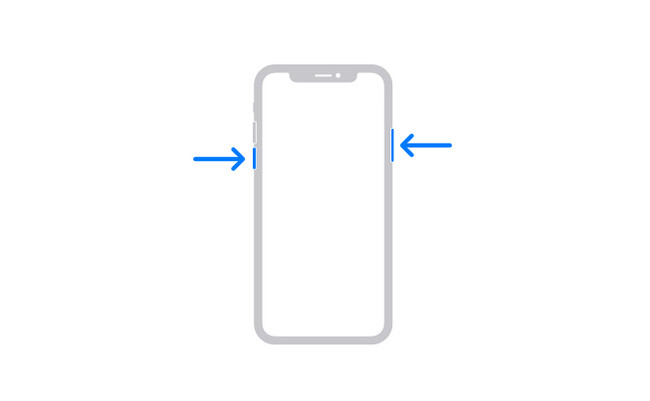
Способ 2. На iPhone 6, 7, 8 или SE (2-го или 3-го поколения) вам нужно всего лишь нажать и удерживать кнопку сторона на правой стороне инструмента, пока на экране не появится кнопка выключения. После этого перетащите ползунок и подождите, пока ваше устройство выключится. Вы можете снова включить телефон, нажав и удерживая кнопку сторона кнопку, и если вы успешно включите ее, вы увидите логотип Apple.
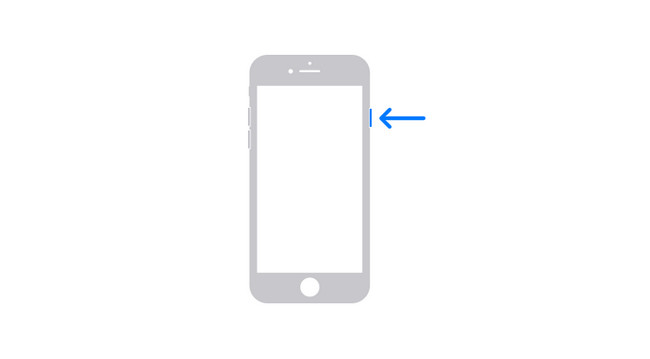
Способ 3. Если у вас iPhone SE (1-го поколения), 5 или более поздней версии, нажмите и удерживайте кнопку топ кнопку, и вы увидите ползунок выключения питания, затем сразу же отпустите его. Пожалуйста, выключите iPhone, перетащив ползунок, и включите его снова, нажав и удерживая кнопку топ кнопка. Как только вы увидите логотип Apple, подождите, пока не появится значок Главная экран.
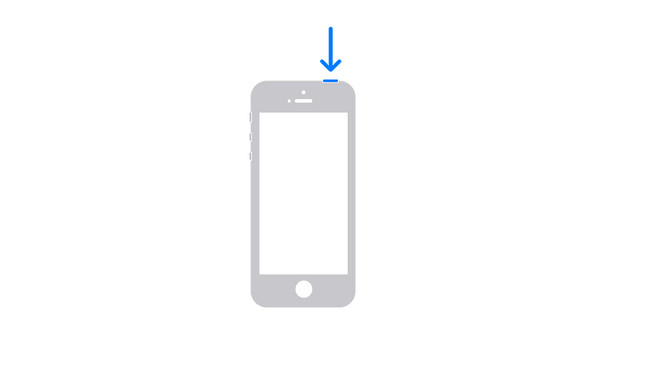
Вы можете перейти к другим процедурам, если простая перезагрузка не решит проблему. Двигаться дальше.
FoneLab позволяет переводить iPhone / iPad / iPod из режима DFU, режима восстановления, логотипа Apple, режима наушников и т. Д. В нормальное состояние без потери данных.
- Исправить отключенные проблемы системы iOS.
- Извлечение данных с отключенных устройств iOS без потери данных.
- Это безопасно и просто в использовании.
Способ 2. Обновление iOS по беспроводной сети
Обновление программного обеспечения iOS может помочь вам использовать новейшие функции и обновления безопасности. Самое главное, что он исправляет ошибки на вашем iPhone. Если вы считаете, что резервный iPhone невозможно восстановить на этом iPhone, поскольку программное обеспечение на iPhone слишком старое, обновите его, выполнив следующие действия.
Шаг 1Создайте резервную копию файлов и данных на вашем iPhone. После этого подключите телефон к Wi-Fi или любому доступу в Интернет. После этого перейдите в Настройки вашего телефона.
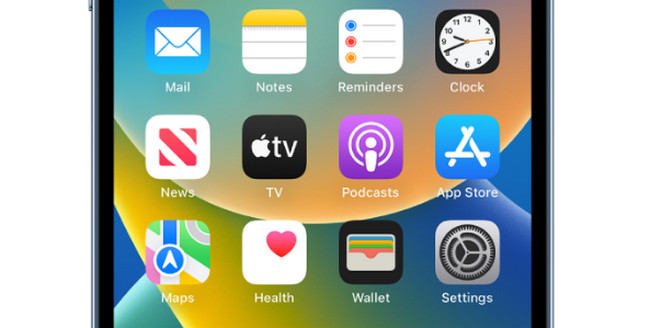
Шаг 2Прокрутите вниз и найдите Обновление ПО кнопка. Позже включите Автоматическое обновление в верхней части основного интерфейса. В этом случае телефон будет автоматически обновлять iOS при наличии обновлений.
Примечание. Вы также можете выбрать доступные обновления в нижней части экрана.
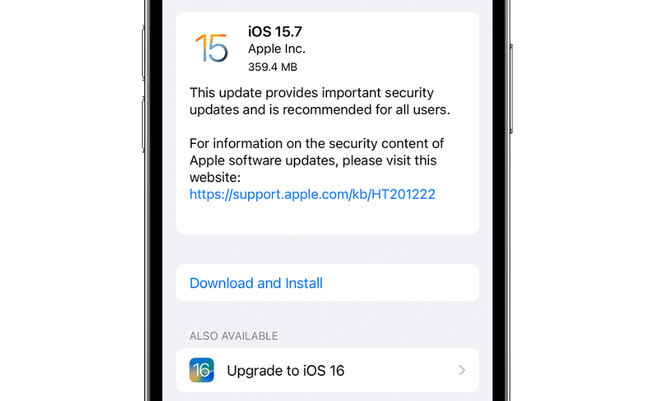
Знаете ли вы, что можете использовать программное обеспечение для восстановления? Вы можете увидеть это ниже. Двигаться дальше.
Метод 3. iOS System Recovery
Если последний метод в этой статье касается аппаратного сброса, при котором вы потеряете все свои данные, почему бы не попробовать программное обеспечение, которое может исправить и восстановить резервную копию iPhone без потери данных? FoneLab iOS Восстановление системы это лучший инструмент, который вы можете использовать. Он помогает исправить ваши устройства iOS во многих ситуациях, например, когда iPhone не может восстановить резервные копии, зависает на логотипе Apple, перезагружается и многие другие.
FoneLab позволяет переводить iPhone / iPad / iPod из режима DFU, режима восстановления, логотипа Apple, режима наушников и т. Д. В нормальное состояние без потери данных.
- Исправить отключенные проблемы системы iOS.
- Извлечение данных с отключенных устройств iOS без потери данных.
- Это безопасно и просто в использовании.
Более того, он поддерживает все устройства и версии iOS с помощью компьютеров под управлением Windows и Mac. Хотите использовать этот инструмент, чтобы решить проблему на вашем iPhone? Двигаться дальше.
Шаг 1Запустите восстановление системы FoneLab iOS на своем компьютере. Вам нужно всего лишь нажать кнопку Восстановление системы iOS раздел основного интерфейса.
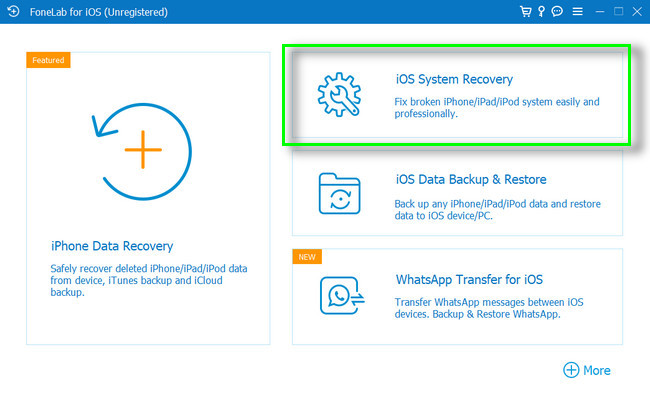
Шаг 2Программное обеспечение уведомит вас об успешном подключении телефона. На экране отобразится имя вашего iPhone.
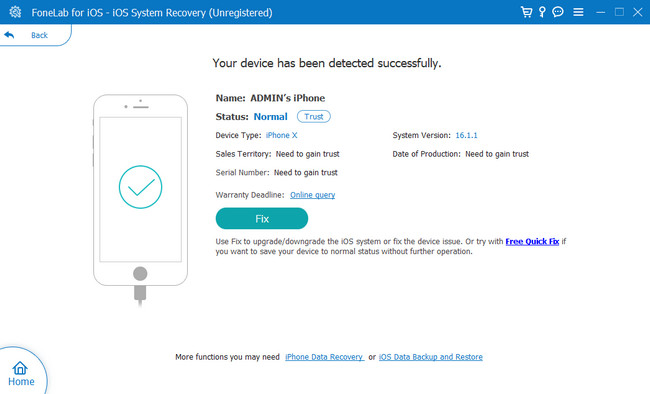
Шаг 3Выберите проблему, с которой вы столкнулись прямо сейчас на своем iPhone, в средней части инструмента. После этого нажмите кнопку Start Кнопка, чтобы начать настройку процесса ремонта вашего iPhone.
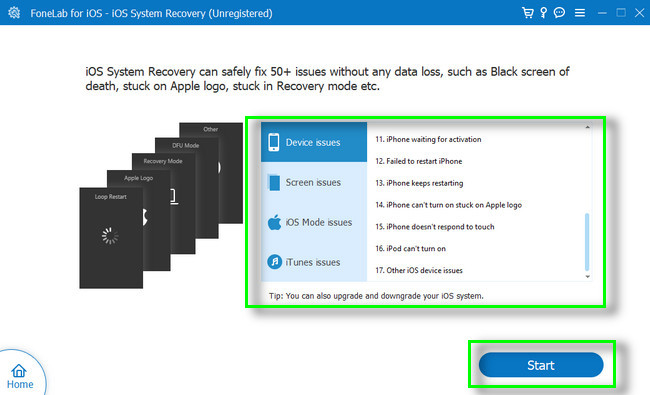
Шаг 4Программное обеспечение спросит вас, какой режим использовать для ремонта вашего iPhone. Вы можете использовать стандартный или расширенный режим. Рекомендуется использовать стандартный режим, поскольку вы не потеряете данные.
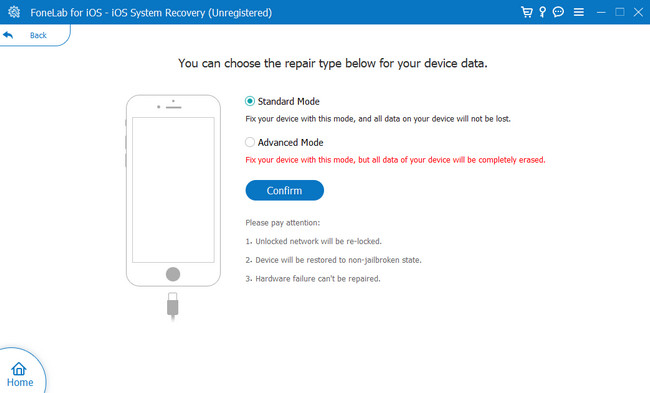
FoneLab позволяет переводить iPhone / iPad / iPod из режима DFU, режима восстановления, логотипа Apple, режима наушников и т. Д. В нормальное состояние без потери данных.
- Исправить отключенные проблемы системы iOS.
- Извлечение данных с отключенных устройств iOS без потери данных.
- Это безопасно и просто в использовании.
Метод 4. Сброс iPhone до заводских настроек
Прежде всего, вы должны создать резервную копию всех важных файлов и информации вашего iPhone. Эта процедура сброс настроек iPhone сотрет все данные с вашего телефона и перезагрузит его как новый. По этой причине вы можете вернуть все свои файлы и данные, извлекая их из резервных копий.
Шаг 1Перейдите в Настройки > Общие значок айфона. Вы увидите множество настроек или настроек для ваших приложений или информации. Позже прокрутите вниз, пока не найдете Перенос или сброс iPhone кнопка. Нажмите на него.
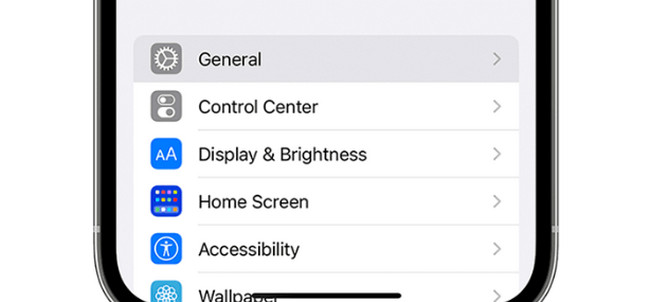
Шаг 2Нажмите Стереть все содержимое и настройки кнопки в нижней части основного интерфейса. Телефон предупредит вас о процессе. Нажмите кнопку Продолжить кнопка. Позже вам нужно будет ввести пароль телефона и подтвердить процесс на вашем iPhone. Пожалуйста, подождите, пока телефон не удалит все свое содержимое и содержащуюся на нем информацию.
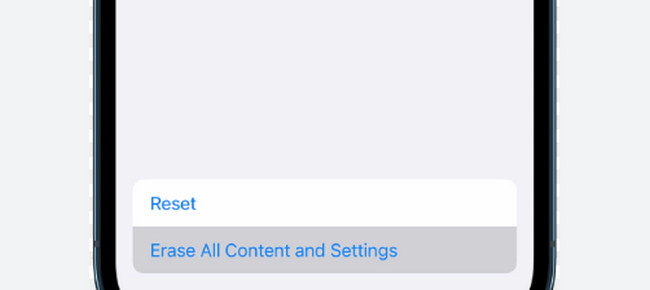
После исправления iPhone, для которого невозможно выполнить резервное копирование, вы можете восстановить iPhone из резервной копии. Вы можете использовать программное обеспечение ниже. Двигаться дальше.
Часть 3. Как восстановить iPhone из резервных копий с помощью FoneLab для iOS
Это программное обеспечение поможет вам восстановить потерянные данные прямо с устройств iOS, iTunes и файлы резервных копий iCloud. Вы можете восстановить несколько данных, таких как контакты, заметки, фотографии, видео и многое другое. Плюс этого инструмента в том, что вы можете увидеть содержимое файла с помощью функции предварительного просмотра. Помимо этого, он поддерживает множество восстанавливаемых сценариев, таких как случайное удаление, зависание устройства и многое другое. Хотите использовать инструмент? Прочтите подробные шаги ниже.
С помощью FoneLab для iOS вы сможете восстановить потерянные / удаленные данные iPhone, включая фотографии, контакты, видео, файлы, WhatsApp, Kik, Snapchat, WeChat и другие данные из резервной копии iCloud или iTunes или устройства.
- С легкостью восстанавливайте фотографии, видео, контакты, WhatsApp и другие данные.
- Предварительный просмотр данных перед восстановлением.
- Доступны iPhone, iPad и iPod touch.
Шаг 1Загрузите FoneLab для iOS на свой компьютер и мгновенно настройте его. Вам нужно всего лишь щелкнуть загруженный файл в нижней части основного интерфейса. Позже выберите Восстановление данных iPhone опцию.
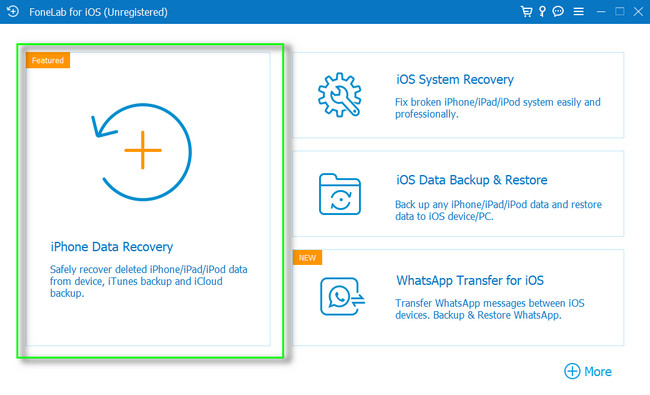
Шаг 2Если вы восстанавливаетесь из iTunes, вам нужно только щелкнуть файл резервной копии, и программа автоматически просканирует файлы. Если вы используете резервное копирование iCloud, вам нужно только войти в свою учетную запись и войти в восстановить ваши данные из файлов резервных копий iCloud.
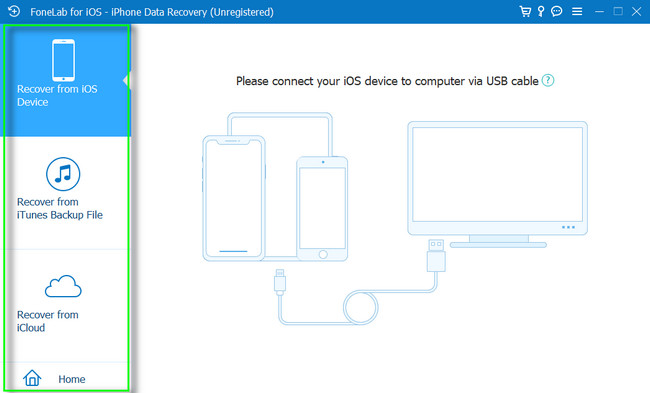
Шаг 3Отметьте файлы, которые хотите восстановить, и нажмите кнопку Start .
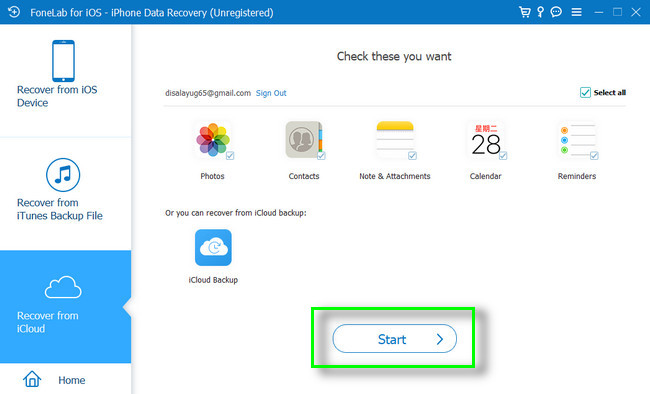
Шаг 4Нажмите Recover кнопку, чтобы иметь их на своем iPhone.
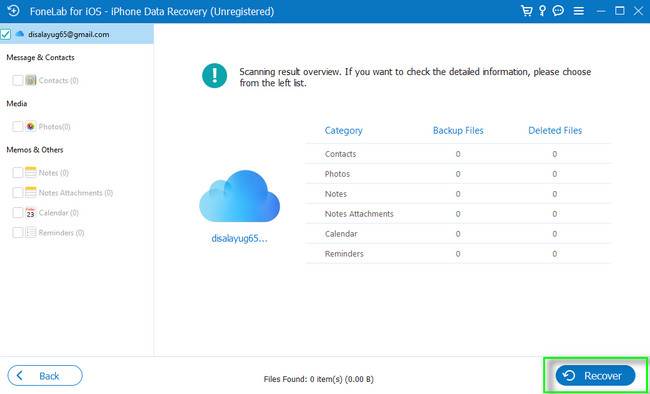
Часть 4. Часто задаваемые вопросы о восстановлении резервной копии iPhone
Как вручную восстановить резервную копию из iTunes?
Откройте iTunes на своем компьютере и подключите iPhone к компьютеру с помощью кабеля. После этого нажмите на значок iPhone в верхнем левом углу основного интерфейса. Позже выберите Восстановить из копии среди всех вариантов, выберите нужную резервную копию и нажмите кнопку Восстановить .
Могу ли я использовать свой iPhone во время резервного копирования вручную?
Да, вы можете использовать его вручную резервное копирование вашего iPhone. Но рекомендуется оставить резервную копию телефона на ночь, чтобы процесс прошел быстрее.
В этом посте представлены лучшие способы исправить невосстанавливаемые резервные копии iPhone. FoneLab iOS Восстановление системы лучший. Помимо этого, вы увидите FoneLab для iOS как лучший способ восстановить потерянные данные из iCloud и Айтюнс. Хотите узнать о них больше? Загрузите их!
